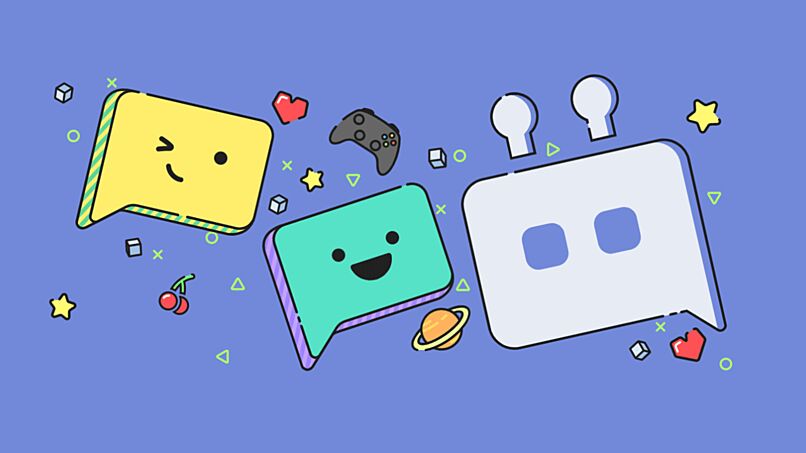
Discord ist derzeit die am häufigsten verwendete Anwendung in der Gaming-Öffentlichkeit. Sie hat aufgrund ihrer komfortablen Benutzeroberfläche und ihrer einfachen Bedienung beim Telefonieren, Videoanrufen und Senden von Textnachrichten eine solche Popularität erlangt. Jetzt ist Discord auch unter Linux verfügbar , und hier zeigen wir Ihnen Schritt für Schritt, wie Sie es installieren.
Contents
Welche Funktionen von Discord können auf Ihrer Version von Linux ausgeführt werden?
Discord hat mehrere Funktionen, von denen die offensichtlichste die Kommunikation mit Benutzern über Text -Chat, Voice-Chat und sogar Videoanrufe mit mehreren Benutzern gleichzeitig ist.
In dieser Plattform gibt es Server, innerhalb dieser gibt es auch Räume und verschiedene Kanäle, in denen die Benutzer, die sich dort befinden, gruppiert sind.
Es sollte auch erwähnt werden, dass diese Kanäle öffentlich sein können und jeder Benutzer sie problemlos betreten kann, aber es gibt auch private Kanäle, die den Zugang einschränken. Um auf einen dieser privaten Kanäle zugreifen zu können, müssen Sie eine Einladung haben, die in einem Link gesendet werden kann. In den öffentlichen müssen Sie nur auf Discord suchen und direkt eintreten.
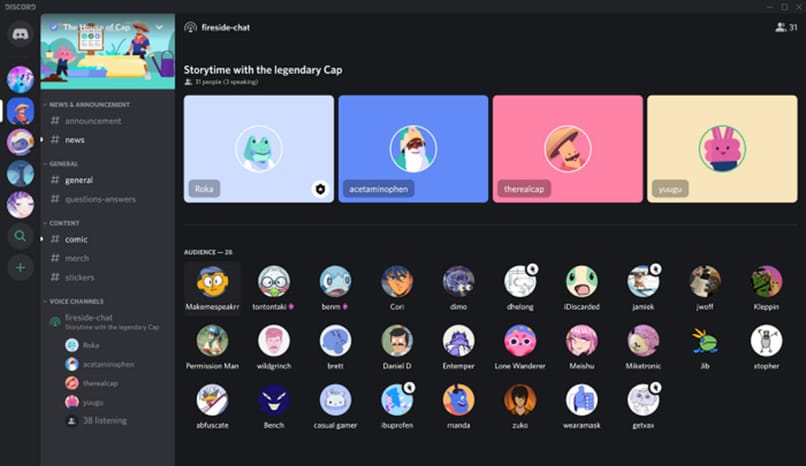
Ein sehr positiver Punkt für diese Plattform im Spielebereich ist, dass sie eine geringe Latenz hat, wodurch das Spielerlebnis von Benutzern, die sich in einem Gruppenanruf befinden, nicht unterbrochen wird. Es bietet auch einen Katalog von Videospielen, der dem sehr ähnlich ist, was wir auf Steam oder im Epic Store sehen können.
Welches Verfahren ist zu befolgen, um Discord Canary zu installieren?
Diese Version von Discord Canary ist experimentell und daher nicht perfekt, kann jedoch ohne Probleme verwendet werden. Wie am Anfang dieses Artikels erläutert, muss es von der offiziellen Discord-Seite heruntergeladen und „.deb“ ausgewählt werden. Sobald der Download abgeschlossen ist, öffnen wir das Terminal, um den folgenden Befehl mit dpkg „sudo dpkg -i /path/ to/discord-canary-0.011.deb“ sobald dieser Vorgang abgeschlossen ist, wäre die Anwendung einsatzbereit, außerdem kann sie an dieser Stelle leicht aktualisiert werden, wenn dies der Fall wäre.
Wenn Sie Debian oder Ubuntu haben
Wenn Sie die Discord-Anwendung in Ihrer Version von Debian installieren müssen, werden Sie kein Problem haben, da der Prozess derselbe ist wie in der Version von Ubuntu.
Jetzt ist Ubuntu die beliebteste Version von Linux, wir werden mit der Installation in dieser Version beginnen, indem wir diesen einfachen Schritten folgen: Zuerst müssen wir zur offiziellen Discord-Seite gehen , wir werden die Option zum Herunterladen für Linux auswählen, wenn wir darauf klicken Es werden zwei Optionen angezeigt, aus denen Sie wählen können. Wir wählen diejenige aus, auf der „deb“ steht.
Sobald der Download abgeschlossen ist, müssen wir ein Terminal öffnen, um die neuesten Pakete unseres PCs mit unserem Ubuntu-System zu aktualisieren. Wir platzieren die folgenden Befehle „sudo apt update“ und dann „sudo uptpgrade -y“. Der nächste Schritt besteht darin, das Terminal mit dem CD-Befehl in das Download-Verzeichnis zu verschieben. Wir geben den Befehl „cd ~ / Downloads“ ein.
Sobald dieser Vorgang abgeschlossen ist, gehen wir zu ~ / Downloads und verwenden das dpkg-Tool, um Discord Deb auf unserem System zu installieren . Der Befehl, den wir verwenden werden, ist „sudo dpkg –i discord – *. deb“, dieser Prozess dauert nicht lange, wenn alles normal abläuft, wenn nicht und irgendeine Art von Fehler auftritt, sollte der folgende Befehl „sudo apt install -f“ verwendet werden, sobald die Befehlssequenz beendet ist, werden alle Prozesse und Discord beendet erstmals problemlos in Ubuntu einsetzbar.
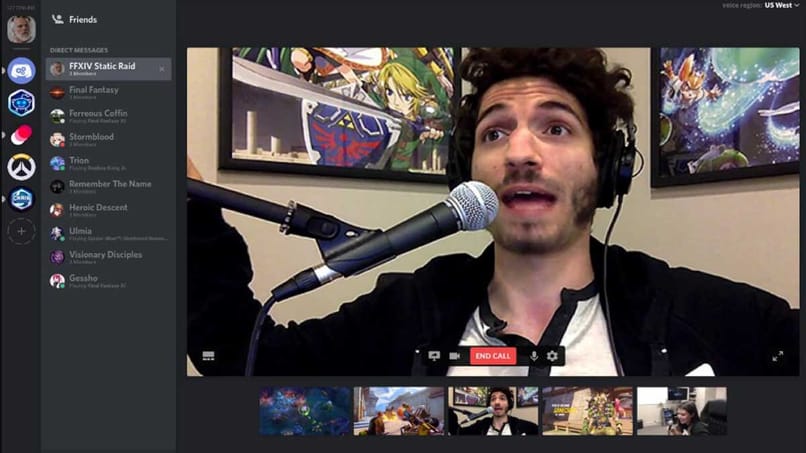
mit Filzhut
Die Fedora-Version verkompliziert die Dinge ein wenig aufgrund bestimmter Einschränkungen, die bei Redhat-Linux-Distributionen bestehen. Hier erklären wir Ihnen jedoch, wie die Installation problemlos durchgeführt wird .
Wir öffnen ein Terminal und führen einen Befehl für ein notwendiges Update „sudo dnf update -y“ aus. Wenn die Installation des Updates abgeschlossen ist, fügen wir das Repository namens copr hinzu, wir schreiben in das Terminal das folgende „sudo dnf copr enable tcg / discord“. Der folgende Befehl installiert das Tool zum Starten von Discord „sudo dnf install discord-installer -y“. Damit dieser Dienst immer aktuell gehalten wird, geben wir „sudo systemctl enable –now discord-installer“ ein, hier endet der Installationsvorgang in Fedora.
bei OpenSUSE
In diesem Fall gibt es keine Möglichkeit, die Installation zu automatisieren, also müssen wir nach den notwendigen Paketen suchen, die wir im OBS finden können , wir müssen auch berücksichtigen, dass wir manchmal nach einigen Abhängigkeiten suchen müssen, um dies zu tun. Der erste zu verwendende Befehl lautet wie folgt:
sudo zypper ar -n devel:tools:compiler https://download.opensuse.org/repositories/devel:/tools:/compiler/openSUSE_Leap_42.3/devel:tools:compiler
Sobald dieser Befehl ausgeführt wurde, müssen Sie Folgendes in Ihr Terminal eingeben: „sudo zypper en libc ++1“.
Schließlich ist es wichtig zu beachten, dass Sie mit dem libc++-Tool eine bessere Leistung für die Discord-App erzielen können. Daher wird empfohlen, es zu installieren.
Von Ihrem Arch Linux
Für die Installation dieser Version ist es notwendig, inoffizielle Pakete von Discord Canary herunterzuladen, um sie herunterzuladen , greifen wir auf die Arch Linux-Seite zu, gehen nach dem Herunterladen und Dekomprimieren von tar in das cd-Verzeichnis und verwenden das makepkg-Tool und schreiben die folgenden Befehle: ‘ $ cd /path/to/discord-canary‘ bzw. ‚$ mkpkg –sri‘.
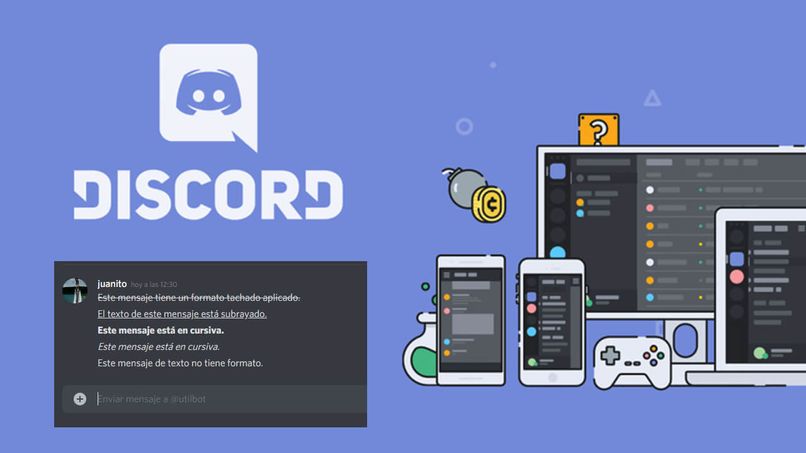
Wie führe ich das Discord-Programm auf Ihrem Linux-Server aus?
Es ist an der Zeit zu erklären, wie das Programm auf unserem Linux-System läuft. Dazu müssen wir dorthin gehen, wo „Anwendungen anzeigen“ steht, und Discord in die Suchmaschine eingeben.
Sobald dies erledigt ist, klicken wir auf den Launcher. Es erscheint eine Oberfläche, in der wir uns anmelden müssen, wenn wir bereits ein Konto haben. Wenn Sie dies noch nicht getan haben, müssen Sie ein Konto erstellen, bevor Sie mit dem nächsten Schritt fortfahren. Sobald dies erledigt ist, müssen nur noch unsere Daten, E-Mail und Passwort eingegeben werden, und das war’s, Sie können Discord so viel genießen, wie Sie möchten .